Apple Vision Pro 使用手冊
在 Apple Vision Pro 上將 App 視窗移動、調整大小和關閉
你可以在視野中將 App 視窗移至你想要的位置、將 App 視窗鎖定位置,以及更改 App 視窗的大小。
移動 App
捏合並拖移視窗列來讓其並排、將其拉近或遠離你。
嘗試將視窗拉至較近你或較遠離你,以取得最舒適的視覺體驗。
調整 App 的大小
注視 App 視窗的右下角或左下角,然後捏合並拖移調整大小控制項目。
將 App 鎖定位置
你可以將 App 鎖定在空間中的某個位置,或者將其固定在垂直表面上,例如附近的牆壁。當你看向周圍或移動,包括當你離開再重新進入房間時,App 會留在你鎖定的位置。
將 App 鎖定在空間中的任何位置:注視視窗列的左邊,捏合並按住

將 App 固定在表面:捏合並拖移視窗列來將 App 固定在附近的垂直表面,然後讓其在該位置停留一會兒。當 App 被固定在表面時,視窗列會被「鎖定」圖像

解鎖 App:點一下 App 視窗底部的

貼士:你可以將同一個 App 鎖定在多個房間。例如,如你將 TV App 鎖定在客廳的牆上,你可以進入睡房,在該處開啟 TV App,然後將其鎖定在睡房的牆上。當你走進這兩個房間中,該 App 就會在你鎖定的位置出現。
並非所有 App 都支援鎖定原位。
關閉 App
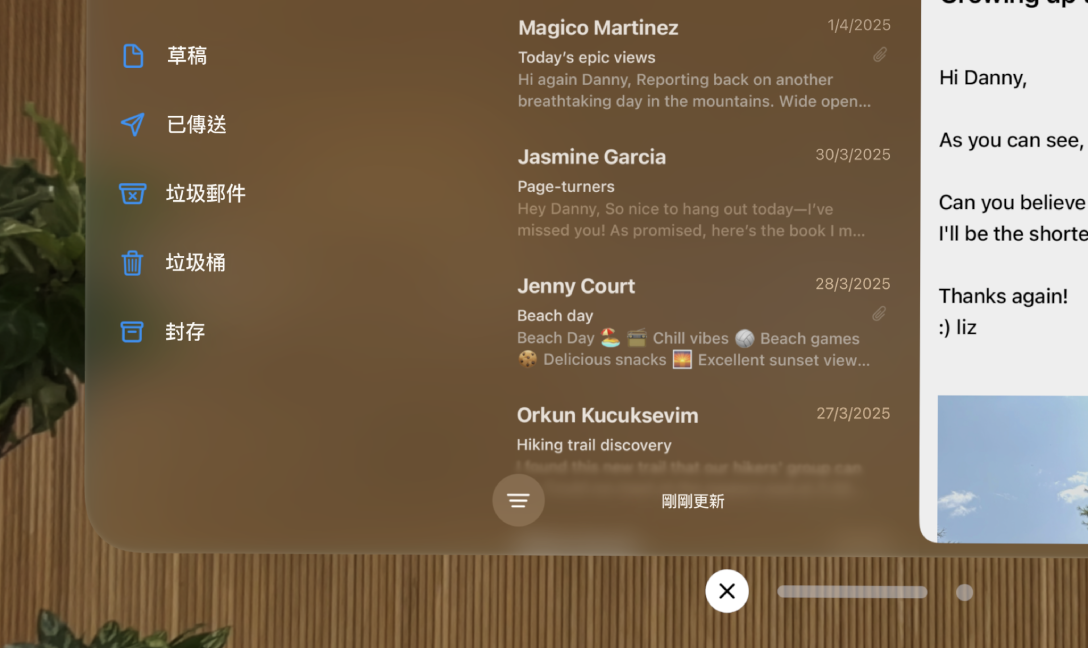
在大部份情況下,你可以關閉 App,稍後再在你離開的位置繼續使用。請執行下列任何操作:
注視視窗列的左邊,然後點一下

貼士:你可以捏合並按住

注視着 App 然後講:「Siri,關咗佢」。請參閲:在 Apple Vision Pro 上設定和啟用 Siri。
強制結束 App
如果 App 沒有回應,你可以結束它然後重新開啟,以嘗試和解決問題。
同時按住數碼旋鈕和頂端按鈕,直至你看到「強制結束應用程式」。
附註:請確定在看到「強制結束應用程式」後放開數碼旋鈕和頂端按鈕,因為按住太久可能會強制重新啟動 Apple Vision Pro。請參閲:了解 Apple Vision Pro 上的基本手勢和控制項目。
點一下你要關閉的 App 名稱,然後點一下「強制結束」。